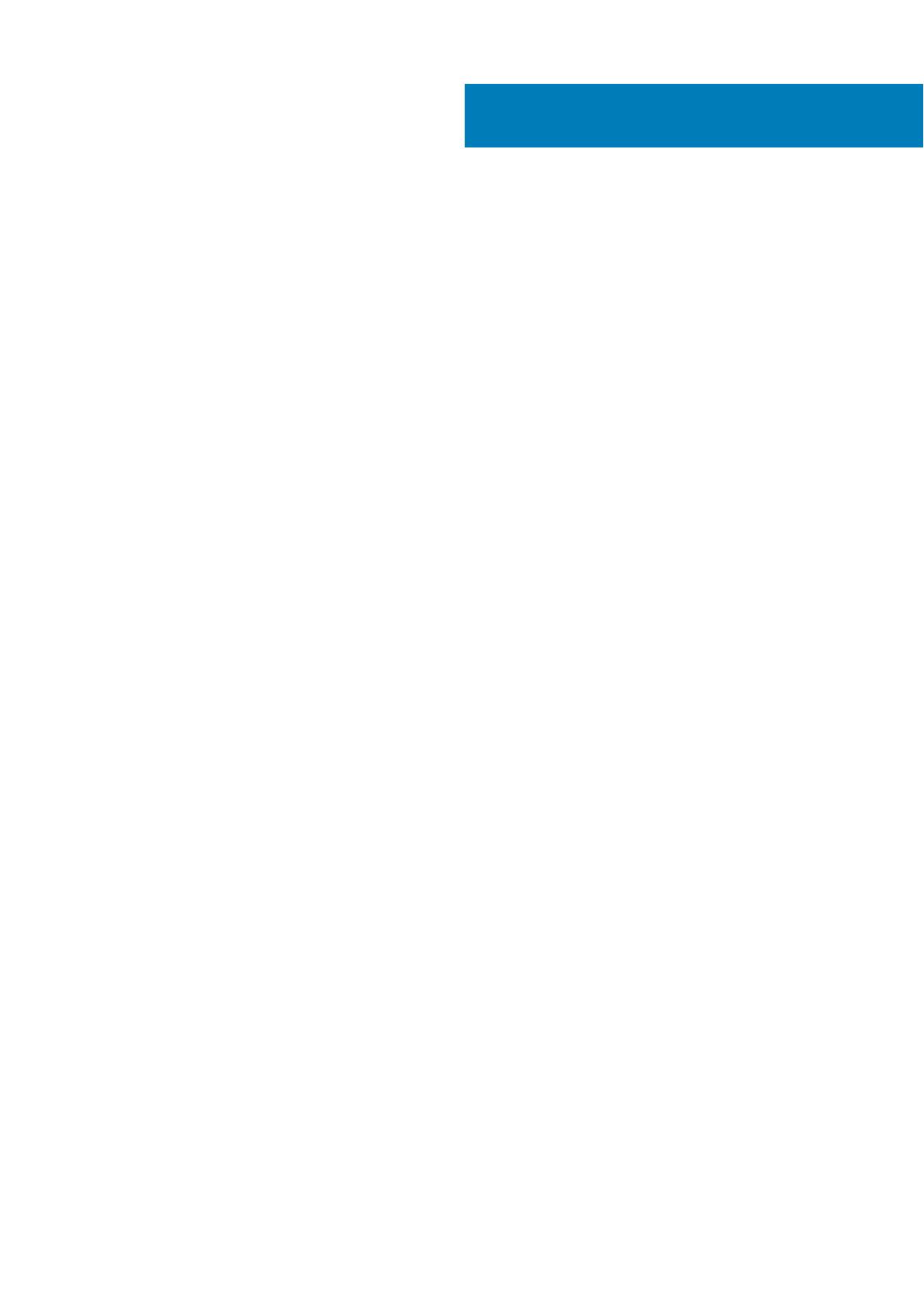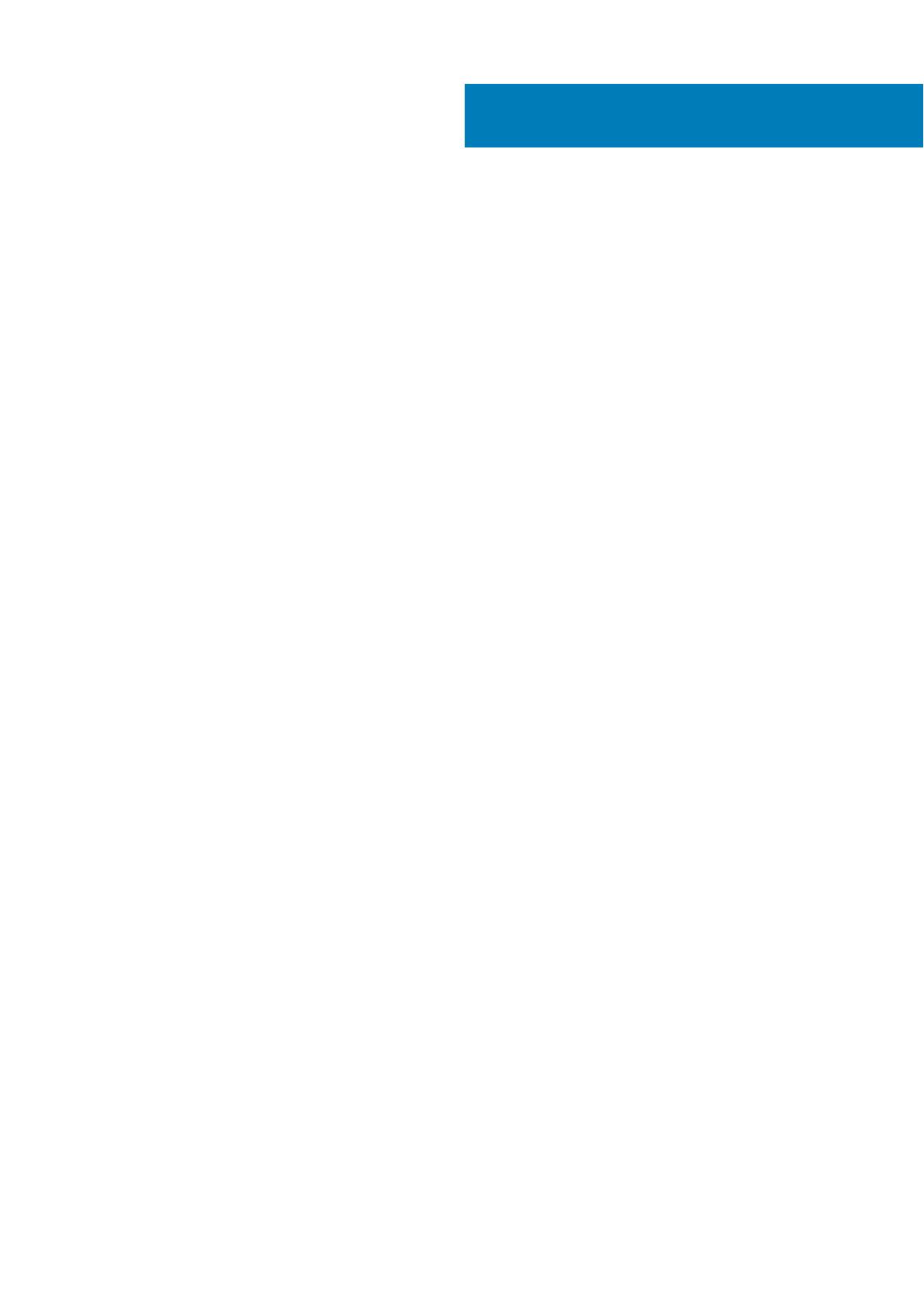
Kapitel 1: Arbeta inuti datorn............................................................................................................5
Innan du arbetar inuti datorn................................................................................................................................................5
Säkerhetsanvisningar............................................................................................................................................................ 5
Skydd mot elektrostatisk urladdning (ESD)....................................................................................................................... 6
Fältservicekit för ESD........................................................................................................................................................... 6
Transport av känsliga komponenter.................................................................................................................................... 7
När du har arbetat inuti datorn............................................................................................................................................ 7
Kapitel 2: Ta bort och installera komponenter....................................................................................8
Rekommenderade verktyg................................................................................................................................................... 8
Skruvlista................................................................................................................................................................................ 8
Huvudkomponenter i XPS 13 2-i-1 (9310 2n1)...................................................................................................................9
Kåpan......................................................................................................................................................................................11
Ta bort baskåpan.............................................................................................................................................................11
Installera baskåpan......................................................................................................................................................... 13
Batteriet.................................................................................................................................................................................14
Försiktighetsåtgärder gällande litiumjonbatterier....................................................................................................... 14
Ta bort batteriet............................................................................................................................................................. 15
Installera batteriet...........................................................................................................................................................16
Bildskärmsenhet................................................................................................................................................................... 18
Ta bort bildskärmsenheten............................................................................................................................................18
Installera bildskärmsenheten........................................................................................................................................ 20
Högtalare.............................................................................................................................................................................. 22
Ta bort högtalarna......................................................................................................................................................... 22
Installera högtalarna...................................................................................................................................................... 23
Moderkort.............................................................................................................................................................................23
Ta bort moderkortet......................................................................................................................................................23
Installera moderkortet...................................................................................................................................................26
Tangentbordsmontering.....................................................................................................................................................29
Ta bort tangentbordsenheten......................................................................................................................................29
Installera tangentbordsenheten....................................................................................................................................31
Handledsstödsenhet............................................................................................................................................................34
Ta bort handledsstödet.................................................................................................................................................34
Installera handledsstödet.............................................................................................................................................. 34
Kapitel 3: Drivrutiner och hämtningsbara filer..................................................................................36
Kapitel 4: Systeminstallationsprogram............................................................................................ 37
Översikt av BIOS................................................................................................................................................................. 37
Öppna BIOS-inställningsprogrammet................................................................................................................................37
Navigeringstangenter..........................................................................................................................................................37
Startsekvens........................................................................................................................................................................ 38
Alternativ för systemkonfiguration....................................................................................................................................38
Återställa CMOS-inställningar............................................................................................................................................46
Innehåll
Innehåll 3